6 способів дуже швидко створити картки Trello
Різне / / February 15, 2022
Trello є однією з найкращих безкоштовних систем управління проектами. І він досить добре масштабується. Ви можете використовувати його для організації особистого життя, весільного прийому, керування всією командою (як ми тут, у Guiding Tech) і більше. Але якщо ви часто використовуєте Trello, ви знаєте, що отримання інформації в Trello може бути важким. Trello не має настільного додатка, тому більшість із нас просто використовує його в Chrome.

Але програми Trello для iOS і Android досить непогані. Сьогодні ми поговоримо про найшвидші способи створення картки Trello у вас раптом виникла нова ідея або коли вам потрібно надіслати веб-сторінку, яку ви зараз переглядаєте, як картку в Trello. Читайте далі, щоб дізнатися більше.
1. Налаштування параметрів електронної пошти для всіх важливих форумів
Кожна дошка Trello має унікальну адресу електронної пошти. Це складний рядок тексту, але вам слід звернути увагу на адреси електронної пошти для всіх ваших важливих або найбільш використовуваних дощок Trello. Вони корисні для інших речей, ніж просто вручну надсилати картки на дошки електронною поштою. Вони стануть основою для
засоби автоматизації, такі як IFTTT та багато іншого, про що ми розповімо нижче.Перейдіть до відповідної дошки, натисніть кнопку Меню у верхньому правому куті та виберіть Налаштування електронної пошти на дошку. У спливаючому вікні ви побачите адресу електронної пошти та стовпець за замовчуванням, куди має бути нова картка, а також місце. Цей параметр буде залежати від вас і дошки, але зверніть увагу тут.
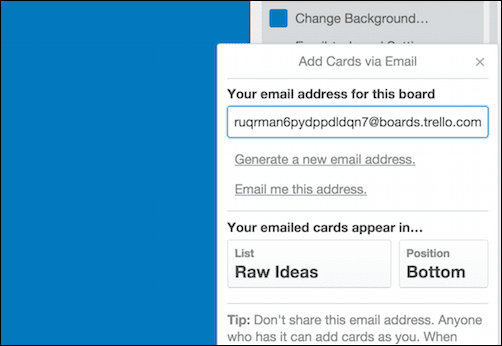
Після того, як ви налаштуєте адресу електронної пошти, додайте її до своєї адресної книги з деталями для певної дошки. Тепер, коли ви отримаєте електронний лист, який хочете перетворити на завдання, просто пересилайте його на адресу електронної пошти Trello, і все готово.
2. Надсилання веб-сторінки безпосередньо на дошку Trello
Trello має зручний букмарклет яку можна використовувати в будь-якому браузері, де ви вже ввійшли в Trello. Просто перейдіть за цим посиланням, перетягніть Надіслати до Trello посилання на панель закладок.

Тепер, коли ви перебуваєте на веб-сторінці, яку хочете надіслати на дошку Trello, просто натисніть на букмарклет, і з’явиться спливаюче вікно зі списком усіх ваших дощок. Після того, як ви виберете дошку, вам буде представлено всі списки на цій дошці. Наступного разу, коли ви спробуєте це, останній список відобразиться за замовчуванням, але ви можете вибрати інший список.
3. Віджети для iOS та Android
Якщо на вашому пристрої iPhone або Android встановлено додаток Trello, перегляньте віджети для швидкого створення картки. В Android ви можете вибрати один із 3 віджетів, два з них для швидкого створення картки та один для перегляду всіх призначених вам карток.
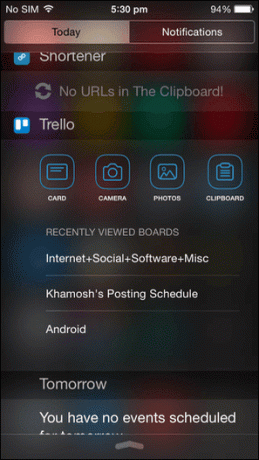
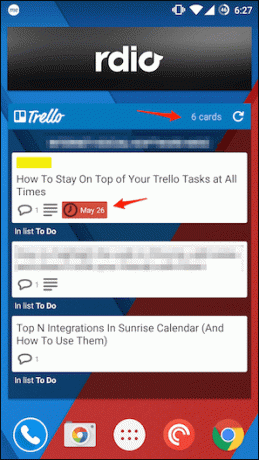
В iOS, віджет Центр сповіщень надає ярлики для створення нової картки з буфера обміну або створення нового знімка. Ви також отримуєте доступ до трьох останніх дощок як ярликів.
4. Рецепти IFTTT
Якщо ви створили електронний лист для найбільш використовуваних дощок Trello, ось тут вони стануть у нагоді. IFTTT має багато рецептів для надсилання матеріалів до Trello, і більшість із них залежить від цієї адреси електронної пошти.
Ви можете робити круті речі, як-от надсилати веб-сторінку до Trello, коли ставите статтю зірочкою у Feedly або коли вибираєте твіт у Twitter. Ви також можете автоматично надсилати будь-який елемент списку, доданий до певного списку в програмі нагадування iOS, безпосередньо в Trello. Усі рецепти IFTTT, пов’язані з Trello, доступні тут.
5. Примітка IFTTT
Примітка IFTTT використовує потужність веб-автоматизації і віддає її частину прямо у ваші руки. Замість того, щоб ініціювати дію, коли відбувається щось інше, за допомогою Do Note ви самі її запускаєте.
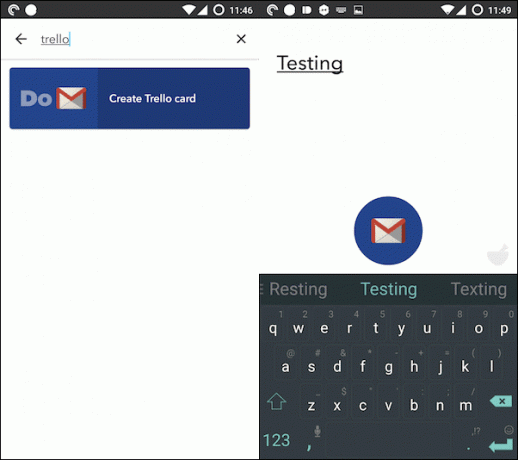
Завантажте програму Do Note iOS або Android, налаштуйте Створіть картку Trello рецепт, вказавши відповідну адресу електронної пошти на дошці, і ви готові. Тепер все, що вам потрібно зробити, це відкрити програму Do Note, провести пальцем до цього конкретного рецепта (один із 3) і натиснути велику кнопку надсилання.
6. Розширення iOS від Trello та інтеграція Android Share
Якщо ви використовуєте iOS 8 і маєте програму Trello, ви можете швидко надіслати веб-сторінку з будь-якого сумісного браузера чи програми безпосередньо в Trello. Ви також зможете вибрати дошку та список.
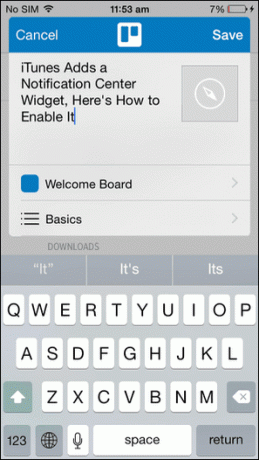
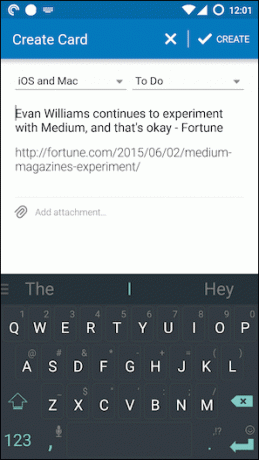
На Android також є вбудована інтеграція спільного доступу. Просто виберіть Поділіться -> Trello і посилання на веб-сторінку з доданою назвою відкриється в програмі Trello. Звідси ви можете вибрати дошку та список і натиснути кнопку галочки, щоб повернутися до перегляду.
Як ви використовуєте Trello?
Для чого ви використовуєте Trello? Поділіться з нами деякими своїми гарячими порадами в коментарях нижче.
Востаннє оновлено 03 лютого 2022 року
Наведена вище стаття може містити партнерські посилання, які допомагають підтримувати Guiding Tech. Однак це не впливає на нашу редакційну чесність. Зміст залишається неупередженим та автентичним.



